WPS将PPT演示打包成压缩文件的方法
时间:2023-12-21 08:53:04作者:极光下载站人气:68
相信大家对于wps这款软件已经是不陌生的了,这款软件在我们的日常生活中是很频繁使用的,不管是用于工作还是用于其他方面,该软件的使用率都是极高的,且大家在使用该软件的时候,会进行PPT演示文稿的制作和设计,而其中当你制作的内容太多的时候,那么我们可以对该PPT文档内容进行打包设置,将演示文稿打包成压缩包,那么在保存的时候,该演示文稿的占用内存就会小许多,下方是关于如何使用WPS PPT将演示文稿打包成压缩包的具体操作方法,如果你需要的情况下可以看看方法教程,希望对大家有所帮助。
方法步骤
1.首先,我们需要将WPS PPT文档打开进行编辑。
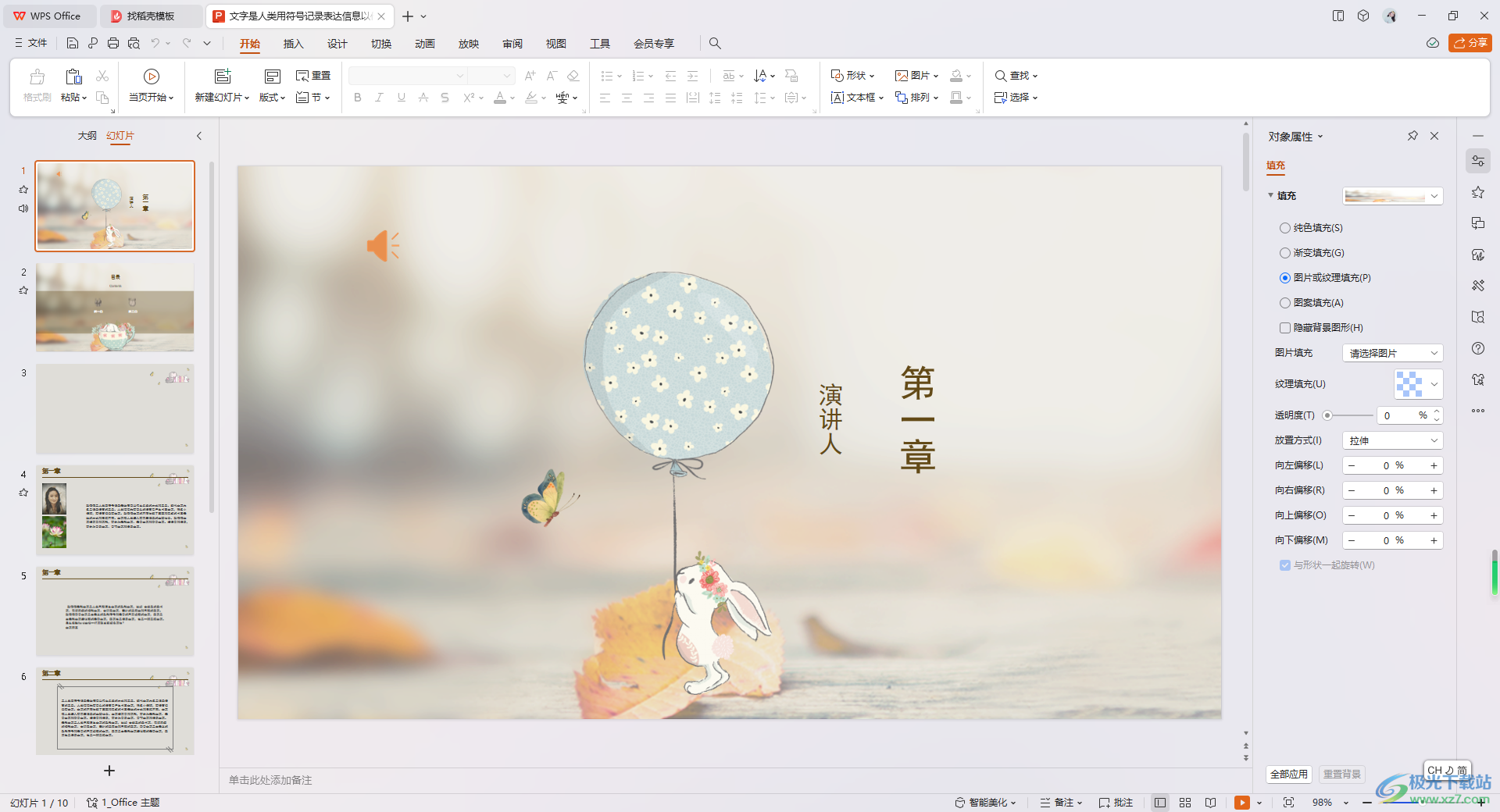
2.完成编辑之后,那么我们需要将鼠标移动到页面左上角的【文件】选项的位置,将文件选项进行点击一下。
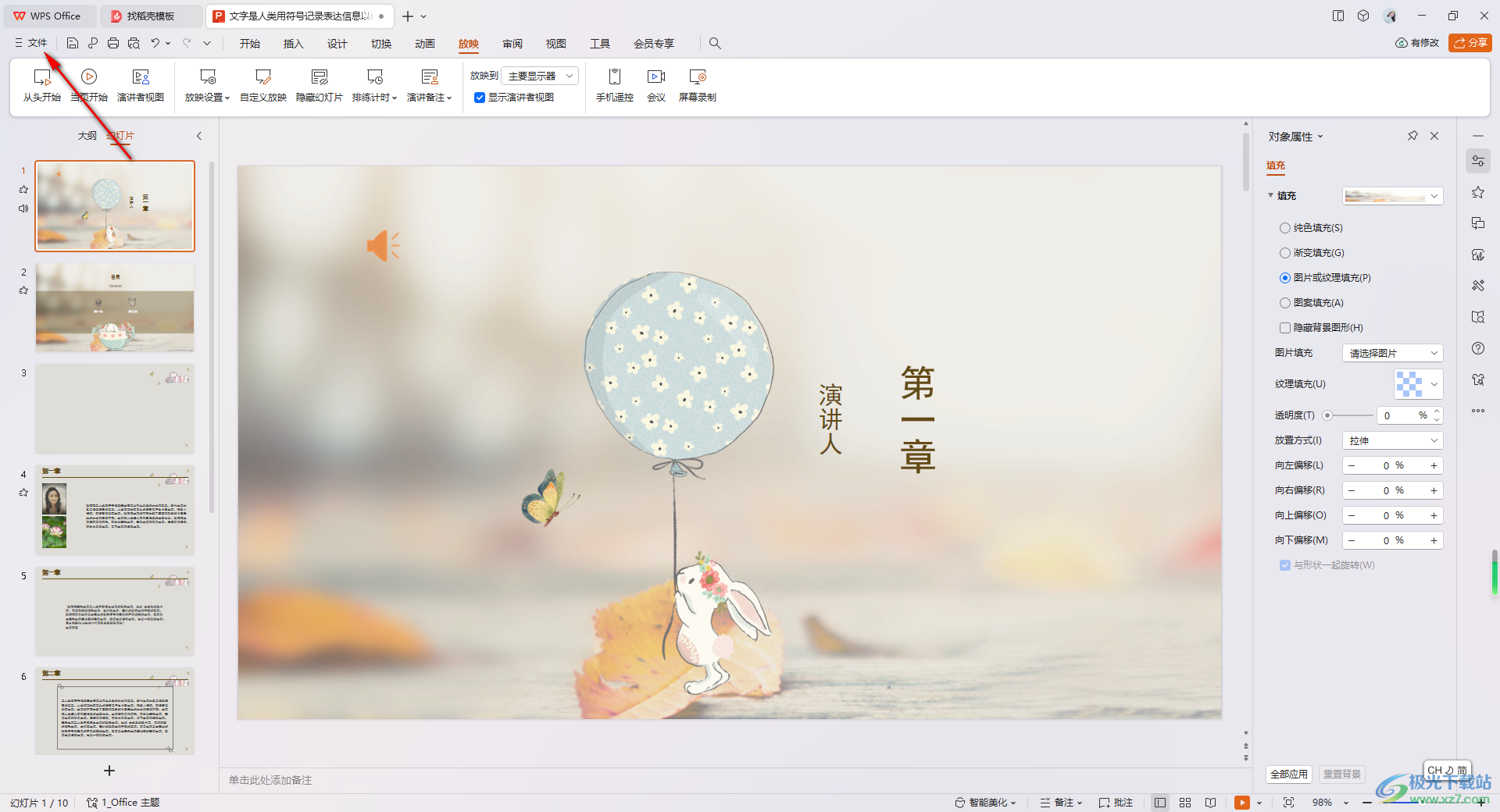
3.这时候,就会在下方弹出一些相关的选项,将其中的【文件打包】选项进行点击,之后在子选项中就会出现两个选项,这里选择【将演示文稿打包成压缩文件】选项。
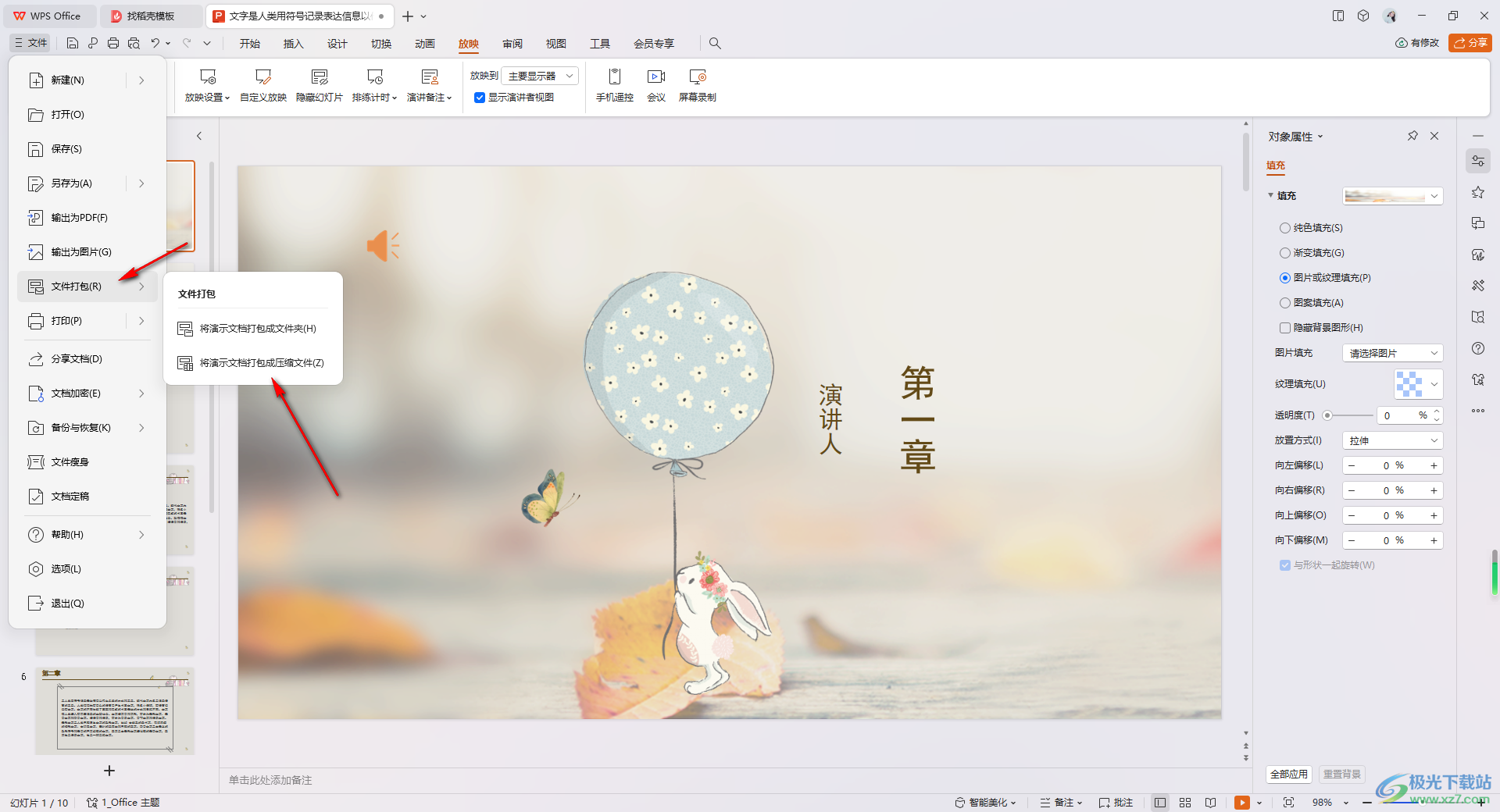
4.随后,会在页面上弹出一个小窗口,你可以设置一下该压缩文件的名字,以及可以设置一下该压缩文件的保存路径,点击【浏览】按钮可以选择保存路径,之后点击确定按钮。
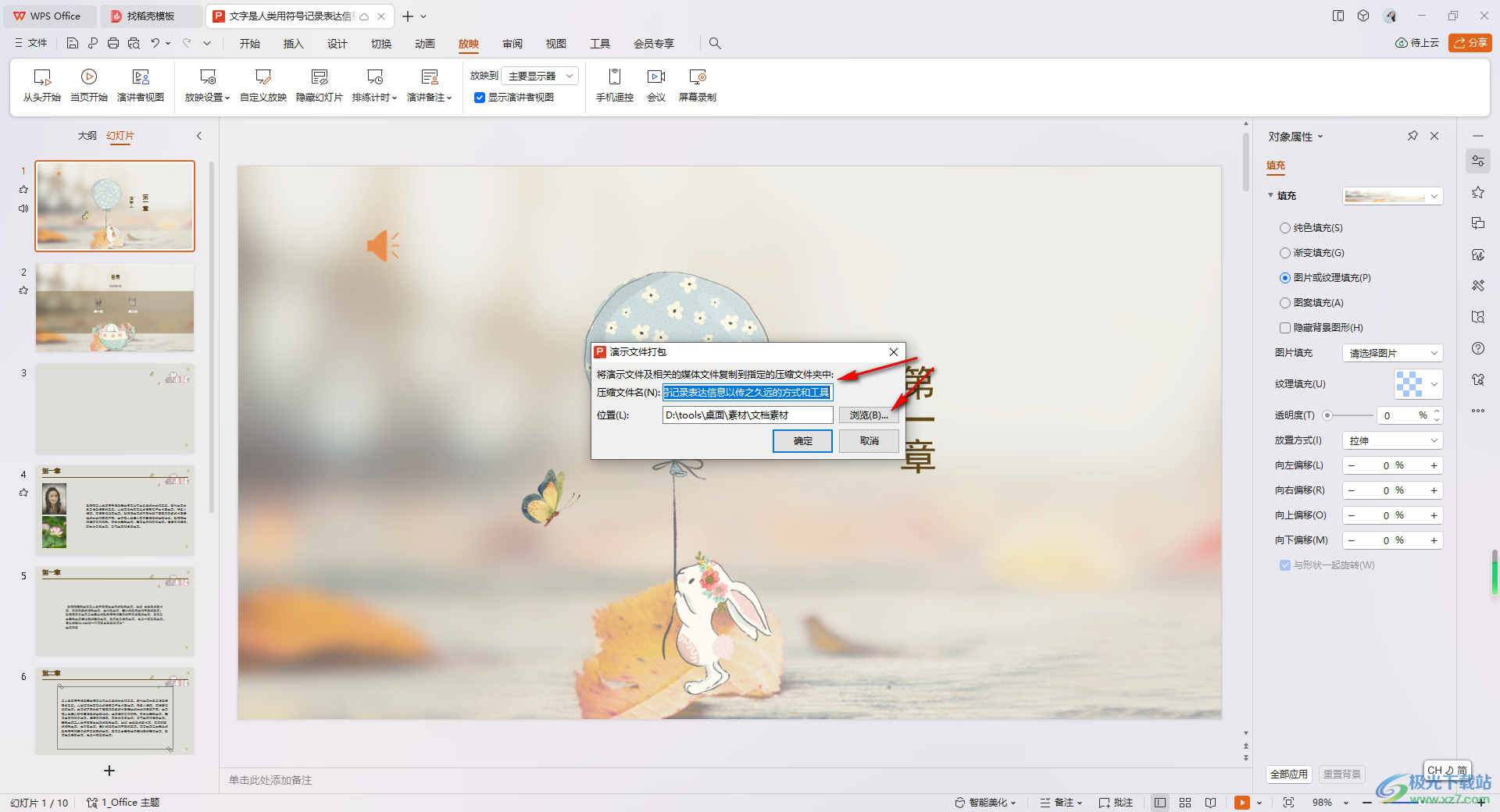
5.完成压缩之后,就可以打开压缩包文件进行查看一下保存的PPT文件,如图所示。
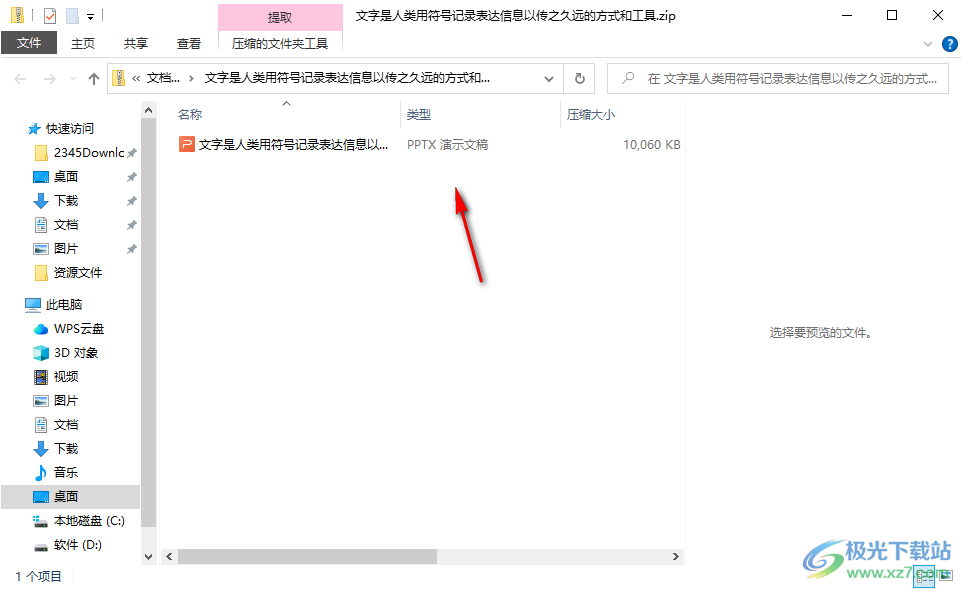
以上就是关于如何使用WPS PPT将演示文稿打包成压缩文件的具体操作方法,我们可以在WPS中很好的制作出自己需要的PPT演示内容,并且可以将演示内容进行打包成一个压缩文件存放到电脑中,感兴趣的话可以操作试试。

大小:240.07 MB版本:v12.1.0.18608环境:WinAll, WinXP, Win7, Win10
- 进入下载
相关推荐
相关下载
热门阅览
- 1百度网盘分享密码暴力破解方法,怎么破解百度网盘加密链接
- 2keyshot6破解安装步骤-keyshot6破解安装教程
- 3apktool手机版使用教程-apktool使用方法
- 4mac版steam怎么设置中文 steam mac版设置中文教程
- 5抖音推荐怎么设置页面?抖音推荐界面重新设置教程
- 6电脑怎么开启VT 如何开启VT的详细教程!
- 7掌上英雄联盟怎么注销账号?掌上英雄联盟怎么退出登录
- 8rar文件怎么打开?如何打开rar格式文件
- 9掌上wegame怎么查别人战绩?掌上wegame怎么看别人英雄联盟战绩
- 10qq邮箱格式怎么写?qq邮箱格式是什么样的以及注册英文邮箱的方法
- 11怎么安装会声会影x7?会声会影x7安装教程
- 12Word文档中轻松实现两行对齐?word文档两行文字怎么对齐?
网友评论